Comment partager lécran dans Facebook Messenger

Cet article partagera les étapes pour partager l'écran dans Facebook Messenger sur ordinateur et mobile, en particulier lors d'appels vidéo.

Vous pouvez télécharger Crunchyroll sur votre Apple TV pour regarder vos animes préférés sur un écran plus grand. Cela fonctionne comme n'importe quelle autre application de streaming pour contrôler facilement vos montres animées.

Cependant, certains utilisateurs se plaignent que l’application ne fonctionne pas du tout comme souhaité sur leurs modèles Apple TV. Nous avons déjà couvert les solutions pour les utilisateurs d'Android TV . Dans cet article, nous partageons les meilleurs correctifs pour Crunchyroll qui ne fonctionne pas sur votre modèle Apple TV.
Si Crunchyroll ne fonctionne pas sur votre Apple TV, vous devez vérifier l'état de votre abonnement. Votre paiement précédent n'a peut-être pas été traité à temps. Voici comment vérifier et confirmer.
Étape 1 : Ouvrez le site Web Crunchyroll dans un navigateur Web sur votre ordinateur.
Étape 2 : Connectez-vous à votre compte et cliquez sur l'icône de profil dans le coin supérieur droit.

Étape 3 : Cliquez sur Mon compte.

Étape 4 : Cliquez sur Informations sur l'adhésion dans le menu de gauche.

Étape 5 : Vous pouvez vérifier votre statut d'adhésion avec Crunchyroll. Si vous souhaitez modifier vos informations de paiement, cliquez sur Modes de paiement en bas à gauche.

Si vous ne pouvez pas accéder à certaines catégories de contenu sur Crunchyroll, vous pouvez désactiver le contrôle parental sur votre Apple TV, principalement parce que certaines catégories de contenu ont un contenu et une langue réservés aux adultes. L'activation du contrôle parental empêche tout accès non désiré aux enfants et aux jeunes à la maison. Voici comment supprimer le contrôle parental sur Apple TV.
Étape 1 : Depuis l'écran d'accueil, ouvrez l'application Paramètres.

Étape 2 : Sélectionnez Général.

Étape 3 : faites défiler jusqu'à Restrictions.

Étape 4 : saisissez le code PIN du contrôle parental ou approuvez-le depuis votre iPhone ou iPad à proximité.
Étape 5 : Sélectionnez Restrictions sous Contrôle parental pour désactiver le contrôle parental.
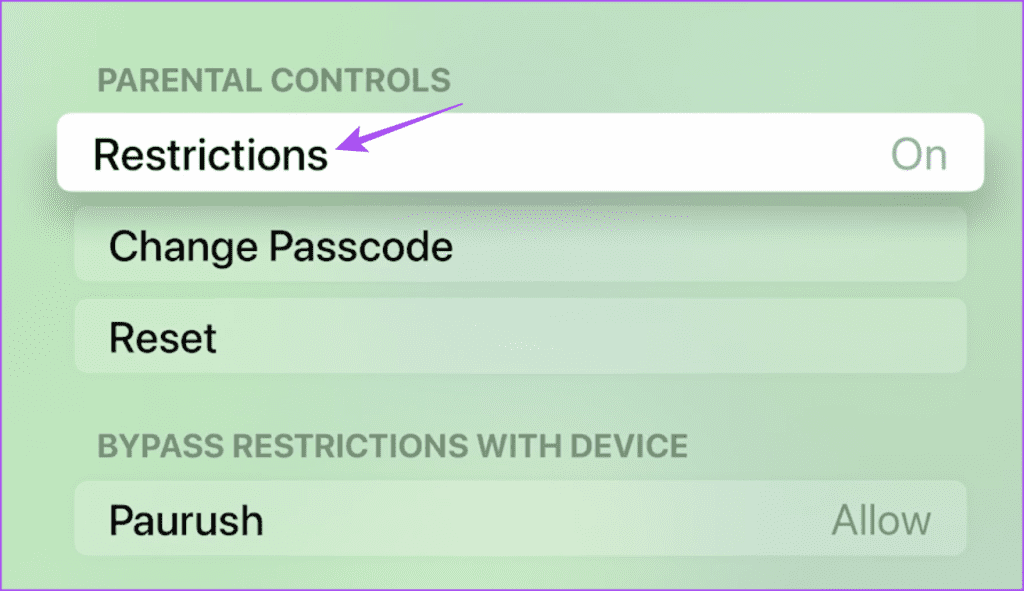
Si vous ne souhaitez pas supprimer le contrôle parental, vous pouvez faire défiler vers le bas et sélectionner Restrictions de contenu autorisées pour supprimer toute limite d'âge pour les émissions.
Après cela, fermez l'application Paramètres et ouvrez Crunchyroll pour vérifier si vous pouvez afficher toutes les catégories de contenu.
Si Crunchyroll continue d'afficher l'erreur « Quelque chose s'est mal passé » sur votre Apple TV, vérifiez les paramètres régionaux. La plateforme de streaming affiche le contenu disponible dans la région sélectionnée. Si l'application ne lit pas de contenu spécifique ou ne répertorie pas un anime spécifique, vous pouvez modifier la région sur Apple TV.
Étape 1 : Sur l'écran d'accueil, accédez à Paramètres.

Étape 2 : Sélectionnez Général.

Étape 3 : Faites défiler vers le bas et sélectionnez Région.

Étape 4 : Sélectionnez une nouvelle région dans la liste des pays.
Notez que cela peut affecter le contenu diffusé sur vos autres plateformes comme Amazon Prime Video et Netflix. Nous vous suggérons donc de revenir dans votre région d'origine après avoir regardé du contenu Crunchyroll.
Un compte utilisateur disponible peut toujours s'avérer utile lors du dépannage d'erreurs particulières, en particulier lorsque vous ne parvenez pas à en déterminer la cause première. Vous pouvez ajouter un nouveau compte utilisateur sur votre Apple TV et vérifier si l'application Crunchyroll ne fonctionne toujours pas. Voici comment procéder.
Étape 1 : Ouvrez l'application Paramètres sur l'écran d'accueil de votre Apple TV.

Étape 2 : Sélectionnez Utilisateurs et comptes.

Étape 3 : Sélectionnez Ajouter un nouvel utilisateur.

Étape 4 : suivez les étapes à l'écran pour vous connecter à l'aide d'un nouveau compte utilisateur sur votre Apple TV.

Après cela, téléchargez l'application Crunchyroll et connectez-vous avec vos informations d'identification pour vérifier si vous pouvez afficher toutes les catégories.
Si vous disposez d'un routeur double bande, vous pouvez essayer de connecter votre modèle d'Apple TV à une bande de fréquence de 5 GHz. Cela devrait augmenter la vitesse d'Internet et vous aider à regarder votre contenu si vous rencontrez des problèmes de lecture sur Crunchyroll.
Vous pouvez forcer la fermeture et la relance de l'application Crunchyroll sur votre modèle Apple TV. Cela donnera à l’application un nouveau départ pour suivre cette solution. Nous vous recommandons d'utiliser la fonctionnalité Swipe and Click sur votre télécommande Apple TV.
Étape 1 : Sur votre télécommande Apple TV, appuyez deux fois sur le bouton TV pour afficher les fenêtres de l'application en arrière-plan.

Étape 2 : Utilisez le bouton de navigation gauche de votre télécommande pour rechercher l'application Crunchyroll.
Étape 3 : Faites glisser la fenêtre de l'application Crunchyroll vers le haut pour forcer la fermeture de l'application.

Étape 4 : Relancez Crunchyroll et vérifiez si le problème est résolu.

Si aucune des solutions ne fonctionne, essayez d'installer la dernière version de l'application Crunchyroll sur votre Apple TV. Voici comment procéder.
Étape 1 : Ouvrez l'App Store sur votre Apple TV.

Étape 2 : Sélectionnez Acheté dans la barre de menu supérieure.

Étape 3 : Sélectionnez Toutes les applications dans le menu de gauche.

Étape 4 : Vérifiez si la mise à jour de la version est disponible pour Crunchyroll.
Étape 5 : Après avoir installé les mises à jour, relancez Crunchyroll pour afficher toutes les catégories de contenu.

Ces solutions vous seront utiles lorsque Crunchyroll ne fonctionne pas sur votre Apple TV. Certaines de ces solutions seraient utiles au lieu de devoir réinitialiser entièrement votre Apple TV . Mais vous pouvez vous référer à notre article au cas où les sous-titres ne fonctionneraient pas dans Crunchyroll sur votre Apple TV .
Cet article partagera les étapes pour partager l'écran dans Facebook Messenger sur ordinateur et mobile, en particulier lors d'appels vidéo.
Vous ne pouvez pas accéder à vos dossiers et fichiers lorsque l'application Explorateur de fichiers par défaut reste bloquée pour travailler dessus. Voici les meilleures façons de résoudre le problème.
Masquer les alertes est une fonction utile de l'application Messages sur iPhone, iPad et Mac. Voici comment vous pouvez l'utiliser.
La télécommande du téléviseur Samsung qui ne fonctionne pas peut vous frustrer. Voici les meilleures façons de réparer une télécommande de téléviseur Samsung défectueuse.
Vous risquez de manquer une couverture sportive de haut niveau lorsque ESPN ne parvient pas à fonctionner sur FireStick. Découvrez les meilleures façons de résoudre le problème.
Vous avez oublié votre mot de passe Discord ? Ce guide vous aidera à le récupérer de différentes manières. Changer le mot de passe garantit également la sécurité de votre compte.
Vous souhaitez consulter une ancienne commande mais vous ne savez pas comment faire ? Laissez-nous vous montrer comment trouver et télécharger l'historique de vos commandes Amazon sur mobile et ordinateur.
Rencontrez-vous fréquemment des problèmes pour passer ou recevoir des appels sur votre téléphone Samsung Galaxy ? Voici les meilleures façons de résoudre le problème.
Vous changez de service de streaming musical ? Voici comment transférer des listes de lecture de YouTube Music vers Apple Music et gagner beaucoup de temps.
Découvrez comment arrêter les téléchargements multimédias automatiques dans WhatsApp sur mobile et sur ordinateur. Économisez du stockage et des données avec ces étapes simples.









